Word文档作为日常办公中不可或缺的工具,偶尔会自动安装一些插件以增强功能。然而,当我们不再需要这些插件时,如何将其删除却成了不少用户的难题。接下来,我们将一步步展示如何在Word文档中移除这些插件。如果你对此操作还不熟悉,不妨继续阅读。更多关于Word文档的使用技巧,尽在安趣屋,欢迎加入学习。
Word文档插件删除步骤:
1. 启动Word程序,进入主界面后,点击左上角的“文件”菜单。
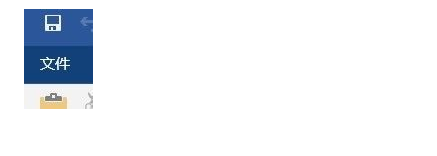 2. 在文件菜单中,找到并点击左下角的“选项”按钮,进入设置页面。
2. 在文件菜单中,找到并点击左下角的“选项”按钮,进入设置页面。
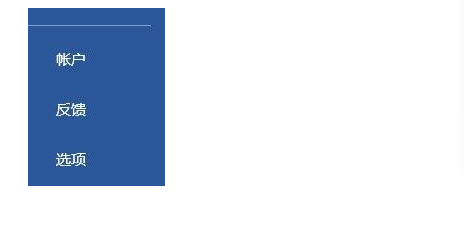 3. 在弹出的“Word选项”窗口中,选择“加载项”标签,因为所有插件都集中在此处。
3. 在弹出的“Word选项”窗口中,选择“加载项”标签,因为所有插件都集中在此处。
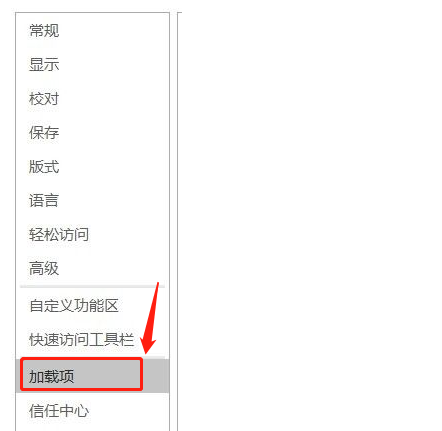 4. 在“加载项”页面,浏览列出的应用程序和插件,找到你想要禁用的项目,点击“转到”按钮。
4. 在“加载项”页面,浏览列出的应用程序和插件,找到你想要禁用的项目,点击“转到”按钮。
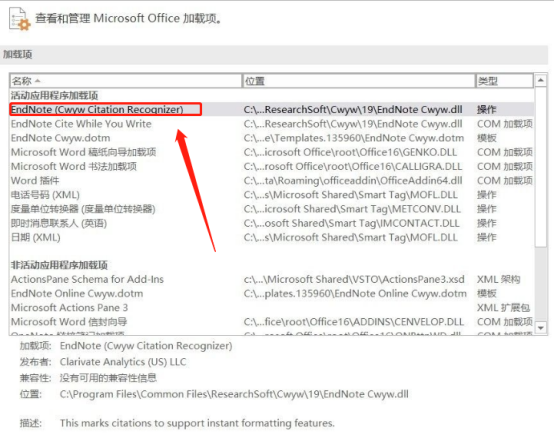 5. 在接下来的对话框中,取消勾选你想要移除的插件,然后点击“确定”,这样插件就被成功删除了。
5. 在接下来的对话框中,取消勾选你想要移除的插件,然后点击“确定”,这样插件就被成功删除了。
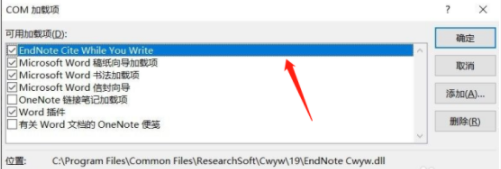
以上便是从Word文档中删除插件的详细步骤。未使用的插件常常占据菜单栏的空间,虽然在使用时颇为便利,但长期闲置则显得多余。通过上述方法,你可以轻松清理这些不必要的插件,保持界面的整洁。
